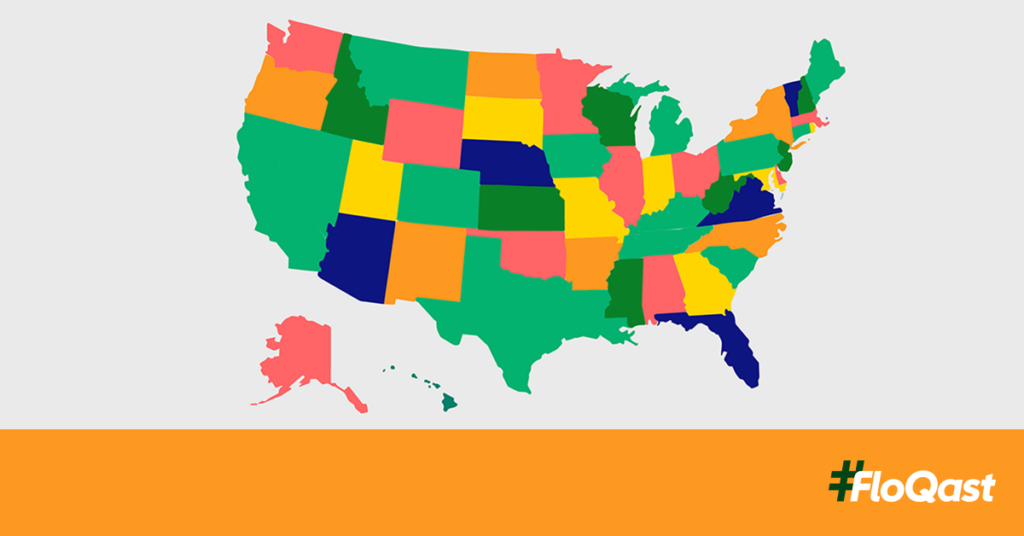Blog.




Buchhaltung
Jahresende in MS Dynamics 365 Finance abschließen
Jahresendabschluss. Zeit, für das Buchhaltungsteam zu glänzen.
Finanzteams werden immer mehr zu unschätzbaren strategischen Partnern der Unternehmensleitung, die bei der Entscheidungsfindung helfen und aufschlussreiche Analysen über die vergangene und künftige finanzielle Leistung des Unternehmens liefern.
Doch traditionell glänzen die Buchhaltungsteams am hellsten beim Jahresabschluss der Bücher. Wie der Nordstern den alten Seefahrern den Weg weist oder ein Leuchtturm die Kapitäne vor Gefahren warnt, so leiten Buchhalter Unternehmen sicher durch ruhige und stürmische Gewässer.
Glücklicherweise bieten Tools wie Microsoft Dynamics 365 Finance benutzerfreundliche Funktionen, die den Jahresendprozess reibungsloser gestalten können. Wir erläutern Ihnen die Schritte, die für einen Jahresabschluss in Microsoft Dynamics 365 Finance erforderlich sind.
Was ist der Jahresendabschluss in Microsoft Dynamics 365 Finance?
Die Durchführung des Jahresabschlusses erfordert die Aktualisierung und Überprüfung der Richtigkeit Ihrer Buchhaltungsunterlagen am Ende des Geschäftsjahres. Durch den Abgleich von Bilanzkonten wie Anlagevermögen und Forderungen wird beim Jahresabschluss die Leistung des Unternehmens gemessen.
Ein genauer und optimierter Jahresabschluss hilft Ihnen auch bei der Berechnung der geschuldeten Steuern und der Planung für die Zukunft. Sie können die Ergebnisse mit den Ergebnissen früherer Jahresabschlüsse vergleichen, um Trends zu erkennen und operative Anpassungen vorzunehmen.
Der Jahresabschluss ist ein absolutes Muss für alle erfolgreichen Unternehmen.
Benötigen Sie Unterstützung beim Jahresabschluss?
Enterprise Resource Planning (ERP)-Buchhaltungssoftware wie Microsoft Dynamics 365 Finance erleichtert den Jahresabschluss. Sie kann Ihnen helfen, arbeitsintensive Prozesse zu rationalisieren und Fehler oder fehlende Informationen zu erkennen. Und sie kann helfen, Rückschritte zu vermeiden.
Microsoft Dynamics 365 Finance eignet sich am besten für mittlere und große Unternehmen. Es ist der Ersatz für Microsoft Dynamics AX.
Wie man den Jahresabschluss in Microsoft Dynamics 365 Finance durchführt
Bevor Sie mit dem Jahresabschluss beginnen, sollten Sie unbedingt alle Bankkontenabstimmungen für das Geschäftsjahr abschließen. Sammeln Sie alle überfälligen Rechnungen. Erfassen Sie alle Ihre Verbindlichkeiten. Berechnen Sie die Abschreibungen. Und erfassen Sie alle Rückstellungen. Stellen Sie sicher, dass Ihnen alle Belege für Geschäftsausgaben vorliegen.
Mit einer Vorlage für den Jahresabschluss können Sie sicherstellen, dass Sie keine Schritte übersehen und die richtige Reihenfolge beim Abschluss einhalten. Es ist zwar möglich, nach dem Abschluss Anpassungsbuchungen vorzunehmen, aber das Hauptbuch wird dadurch unübersichtlich, und das kann bei Ihren externen Prüfern Fragen aufwerfen.
Lassen Sie uns nun Schritt für Schritt den Jahresabschluss in Dynamics 365 Finance durchführen.
Schritt 1: Beenden Sie die Vorbereitungsschritte
Als ersten Vorbereitungsschritt sollten Sie sich die Zeit nehmen, eine Sicherungskopie aller Ihrer Finanzdaten zu erstellen.
Dann machen Sie mit ein paar anderen Vorbereitungsaufgaben weiter.
Bestimmen Sie ein Abschlusskonto
Klicken Sie auf Hauptbuch > Buchungseinrichtung > Konten für automatische Transaktionen
Sie müssen das Hauptkonto angeben, das Microsoft Dynamics 365 Finance für den Abschluss der Gewinn- und Verlustkonten für das Jahr verwenden wird. Dies sollte Ihr Konto für einbehaltene Gewinne sein.
In den meisten Fällen werden die Jahresergebnisse auf diesem Bildschirm automatisch dem Ergebnisvortragskonto zugewiesen. Falls nicht, müssen Sie diese Änderung vornehmen.
Anlegen des neuen Geschäftsjahres
Klicken Sie auf Hauptbuch > Periodenabschluss > Fiskalkalender
Möglicherweise haben Sie das kommende Geschäftsjahr in Microsoft Dynamics 365 Finance bereits eingerichtet und einsatzbereit. Wenn nicht, müssen Sie es in diesem Fenster erstellen, bevor Sie das alte Geschäftsjahr abschließen.
Schritt 2: Auswahl der Parameter für den Jahresabschluss
Klicken Sie auf Hauptbuch > Ledger einrichten > Hauptbuchparameter
Blättern Sie nach unten zum Abschnitt Abschluss des Geschäftsjahres. In den meisten Fällen müssen Sie nur die Einstellungen für die vier folgenden Punkte überprüfen:
- Wählen Sie Ja, um Transaktionen zum Jahresende während der Übertragung zu löschen.
- Wählen Sie Nein für die Erstellung von Abschlusstransaktionen
- Wählen Sie Nein, um den Status des Geschäftsjahres auf dauerhaft geschlossen zu setzen.
- Wählen Sie Ja, um eine Belegnummer für den Vorgang einzugeben.
Klicken Sie im Abschnitt "Rechtsträger" auf die Rechtsträger, die Sie schließen möchten.
Setzen Sie im Abschnitt Finanzdimensionen die Option Bilanzdimensionen übertragen auf Ja.
Schritt 3: Geschäftsjahresabschluss durchführen
Klicken Sie auf Hauptbuch > Periodenabschluss > Jahresendabschluss
Klicken Sie im Fenster auf das Menü "Run Fiscal Close". Wählen Sie die Schaltflächen für alle juristischen Personen, die Sie in den Jahresabschluss einbeziehen möchten. Klicken Sie auf die Schaltfläche OK.
Als nächstes wählen Sie im Abschnitt Abschluss für MPC das Geschäftsjahr aus, das Sie mit diesem Abschlussprozess abwickeln. Geben Sie in das Textfeld die Belegnummer ein, die Sie verwenden möchten. Schieben Sie im Abschnitt Stapelverarbeitung den Schieberegler auf Ja.
Die anderen Einstellungen sollten für die meisten Unternehmen bereits korrekt ausgefüllt sein. Wenn Sie jedoch eine dieser Einstellungen an Ihre speziellen Bedürfnisse anpassen müssen, können Sie dies auf diesem Bildschirm tun. Klicken Sie abschließend auf die Schaltfläche OK am unteren Rand des Fensters.
Schritt 4: Einsicht in den Jahresendbericht
Klicken Sie auf Hauptbuch > Abfragen und Berichte > Berichte zum Periodenende > Bericht zu Jahresabschlusstransaktionen
Sehen Sie sich den Transaktionsbericht für die Transaktionen des Jahres an. Suchen Sie nach Auffälligkeiten, die auf falsche oder fehlende Daten hinweisen könnten. Wenn Sie Unstimmigkeiten finden, müssen Sie eventuell zurückgehen, die Probleme beheben und einige der Schritte für den Jahresabschluss erneut durchführen.
Dies ist auch ein guter Zeitpunkt, um Ihren Kontenplan auf ungenutzte Konten zu überprüfen und diese inaktiv zu machen. Dies kann verhindern, dass Mitarbeiter Buchungen auf das falsche Hauptbuchkonto vornehmen.
Schritt 5: Schließen der Steuerperioden
Klicken Sie auf Extras > Einrichtung > Unternehmen > Geschäftsperioden
Nachdem Sie sich Ihre Berichte angesehen haben, werden Sie wahrscheinlich alle Perioden für das Geschäftsjahr als abgeschlossen markieren wollen. Dies würde verhindern, dass andere Personen im Unternehmen Transaktionen in diesen alten Perioden buchen.
Wenn Sie zu einem späteren Zeitpunkt eine Transaktion zu einer abgeschlossenen Periode hinzufügen müssen, können Sie die Periode über denselben Bildschirm wieder öffnen. Wenn die neue Transaktion für den Jahresabschluss wichtig ist, müssen Sie den Abschlussprozess erneut durchführen.
Schritt 6: Erstellen von Jahresabschlüssen
Sobald Sie sich vergewissert haben, dass Ihr Geschäftsjahr abgeschlossen ist, sind Sie bereit für die Finanzberichterstattung. Erstellen und prüfen Sie die Jahresabschlüsse Ihres Unternehmens, einschließlich:
- Summenbilanz
- Bilanz
- Gewinn- und Verlustrechnung
- Kapitalflussrechnung
Es gibt viele verschiedene Instrumente, die Ihnen helfen, einen erfolgreichen Jahresabschluss zu erzielen.
Microsoft Dynamics 365 Finance ist eine beliebte Wahl unter den Softwarepaketen zur Unterstützung des Jahresabschlusses. Und es verfügt über zahlreiche Integrationen, die die Implementierung zu einem Kinderspiel machen. Obwohl es erst seit Ende 2016 verfügbar ist, ist es eine häufig genutzte Option, mit der Sie Zeit und Stress sparen können.